电脑鼠标图标变大后如何恢复原状?解决步骤是什么?
- 数码知识
- 2025-04-03
- 4
鼠标图标突然变大,可能会让你在使用电脑时感到不便。在进行了一些设置更改之后,你可能希望将鼠标图标恢复到原来的大小。本文将为你提供详细的指导步骤,帮助你轻松解决这一问题。
开篇核心突出
你是否遇到过电脑鼠标图标突然变大的情况?这可能是因为误操作导致的显示设置改变。本文将指导你如何将鼠标图标恢复到正常的显示大小,解决这一困扰。
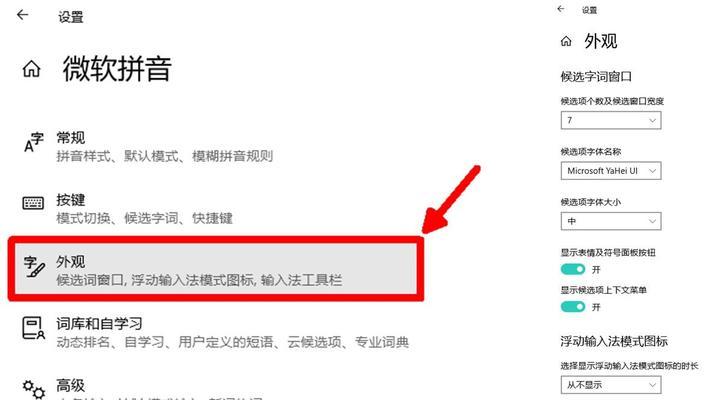
如何查看当前鼠标指针大小
在尝试调整之前,了解当前鼠标指针的大小是很有帮助的。请按以下步骤操作:
1.点击“开始”菜单:在屏幕左下角点击“开始”按钮。
2.打开设置:在弹出的菜单中选择“设置”。
3.进入系统设置:在设置窗口中选择“系统”选项。
4.选择“显示”:在系统设置中找到并点击“显示”。
5.查看鼠标指针大小:在“显示”页面中,查看是否可以找到关于鼠标指针大小的设置。
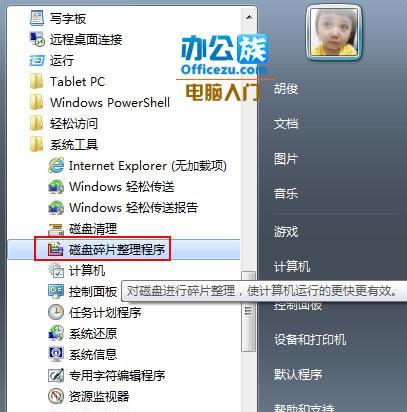
调整鼠标指针大小的步骤
Windows系统
如果你使用的是Windows操作系统,可以通过以下步骤调整鼠标指针大小:
1.打开控制面板:在搜索栏输入“控制面板”,并选择相应的应用程序打开。
2.进入硬件和声音:点击“硬件和声音”下的“更改鼠标指针大小”链接。
3.选择指针方案:在弹出的窗口中,你可以选择不同的指针方案来改变大小。尝试调整为“中等”或“小”。
4.应用更改:选中你想要的方案后,点击“应用”然后“确定”来保存设置。
macOS系统
macOS用户可按以下步骤调整鼠标指针大小:
1.打开系统偏好设置:点击屏幕左上角的苹果菜单,然后选择“系统偏好设置”。
2.选择“通用”:在系统偏好设置中找到并点击“通用”。
3.调整指针大小:在“通用”设置中找到“指针大小”滑块,并向左拖动以减小鼠标指针的大小。
Linux系统
对于Linux用户,调整鼠标指针大小的步骤可能因不同的发行版而异,但一般步骤如下:
1.打开设置或系统设置:这通常位于任务栏的应用菜单中。
2.查找鼠标或指针设置:在设置菜单中,找到与鼠标或指针相关的选项。
3.调整大小:在鼠标或指针设置中,通常会有一个滑块来调整指针的大小,向左移动滑块减小指针大小。
4.应用更改:调整完毕后,记得保存或应用更改。
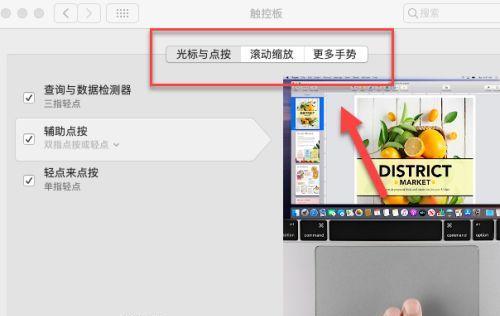
常见问题与实用技巧
问题:调整后鼠标图标未改变
解决方法:确保你已经退出并重新登录你的用户账户,或者重启电脑以使更改生效。
技巧:使用键盘快捷键快速调整
许多操作系统支持通过键盘快捷键快速调整显示设置。尝试按住`Ctrl`键同时使用鼠标滚轮上下滚动,看看是否可以调整图标大小。
技巧:个性化设置
如果你希望鼠标图标更具个性化,一些操作系统允许你下载并安装不同样式的鼠标指针主题。
综上所述
鼠标图标突然变大确实会给日常使用电脑带来不便。以上步骤详细介绍了如何在不同操作系统中调整鼠标指针大小,帮助你恢复到更舒适的使用体验。希望这些信息能为你提供帮助,如果你在调整过程中遇到任何问题,可以参考提供的常见问题解决方法或技巧。通过本文的指导,希望你能轻松解决鼠标图标变大的问题。
版权声明:本文内容由互联网用户自发贡献,该文观点仅代表作者本人。本站仅提供信息存储空间服务,不拥有所有权,不承担相关法律责任。如发现本站有涉嫌抄袭侵权/违法违规的内容, 请发送邮件至 3561739510@qq.com 举报,一经查实,本站将立刻删除。